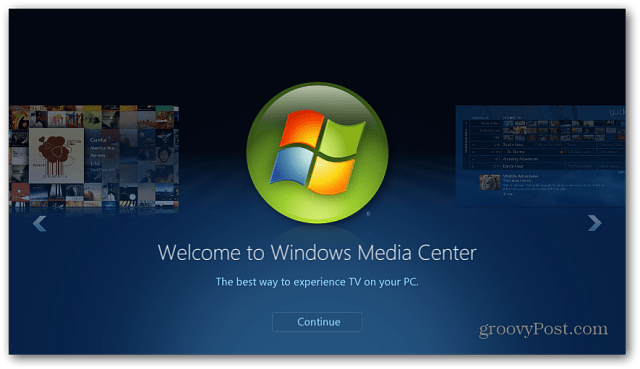Installa Windows Media Center su Windows 8 Anteprima di rilascio
Microsoft Windows 8 In Primo Piano Windows Media Center / / March 17, 2020
Nota dell'editore: questo articolo è stato aggiornato alla versione finale di Windows 8. Puoi leggerlo su: Come installare Windows Media Center Pack su Windows 8 Pro
—————————————————-
Perché Microsoft abbia deciso di lasciare Windows Media Center fuori da Windows 8 mi confonde. Infatti, Penso che sia un grande "fallimento" da parte dell'azienda. È disponibile come download separato però. Ecco come installarlo su Windows 8 Preview Release.
Nota: Funzionerà solo con l'anteprima della versione di Windows 8, non con RTM. Secondo il blog di Microsoft, l'opzione per aggiungere Media Center a Windows 8 non sarà disponibile fino alla data di rilascio ufficiale il 26 ottobre.
Innanzitutto, è necessaria la chiave di Windows Media Center (WMC). È nascosto nel profondo Domande frequenti sull'anteprima della versione di Windows 8. Scorri verso il basso la pagina ed espandi Where Is Windows Media Center. Nel passaggio quattro, ti mostrano qual è la chiave di licenza per WMC. Copia quel codice negli Appunti.
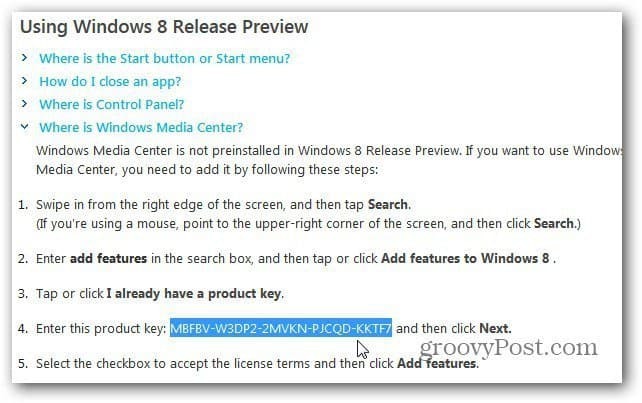
Oppure copialo da qui:
MBFBV-W3DP2-2MVKN-PJCQD-KKTF7
Ora dalla schermata di avvio Metro in Windows 8 utilizzare il scorciatoia da tastieraTasto Win + W per visualizzare la ricerca delle impostazioni. Genere: aggiungere funzionalità quindi fai clic su Aggiungi funzionalità a Windows 8 dai risultati a destra.
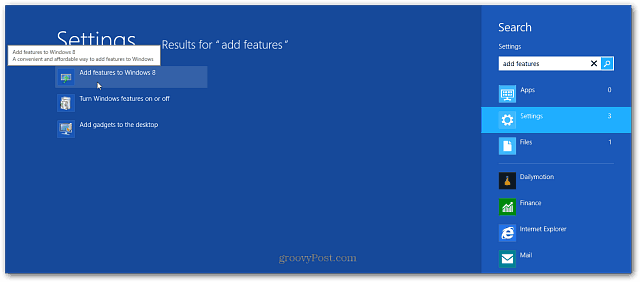
In alternativa, è possibile accedere alle impostazioni Aggiungi funzionalità dal desktop. Fare clic con il tasto destro del mouse su Computer e selezionare Proprietà. Viene visualizzata la schermata che mostra le informazioni di base sul sistema. Fai clic sul link Ottieni più funzionalità con una nuova edizione di Windows.
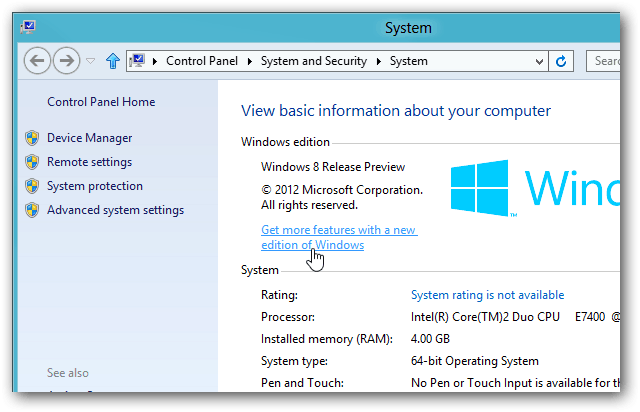
Quindi, fai clic su Impostazioni sulla barra di fascino, quindi su Modifica impostazioni PC.
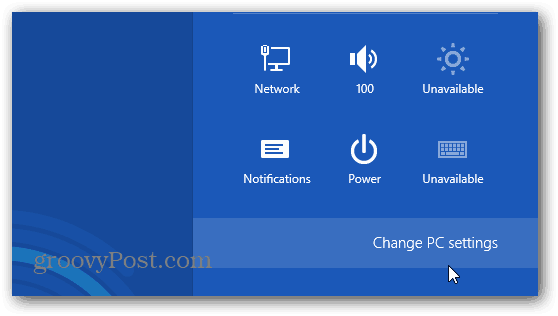
Ora seleziona Ho già un codice Product Key.
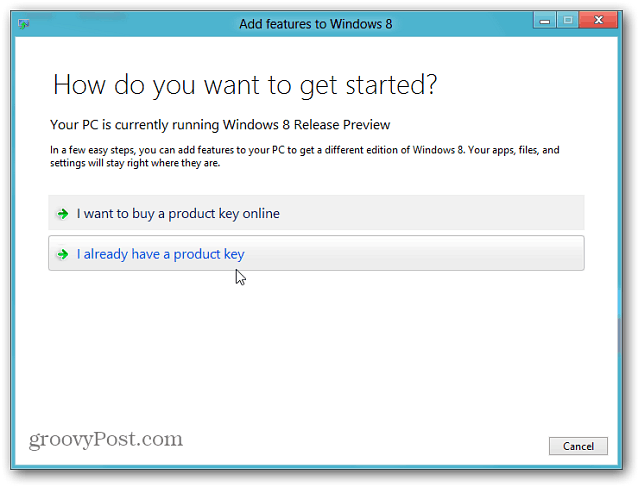
Immettere la chiave del prodotto mostrata sopra. Windows verifica che la chiave sia corretta, fare clic su Avanti.
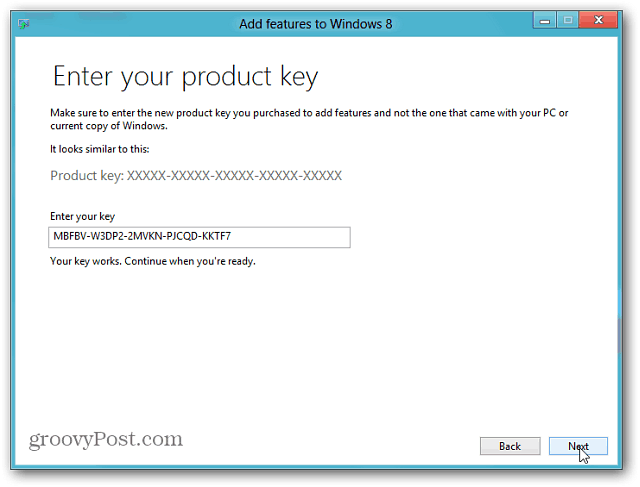
Successivamente dovrai accettare i termini della licenza Microsoft. Verifica Accetto le condizioni di licenza, quindi fai clic su Accetta.
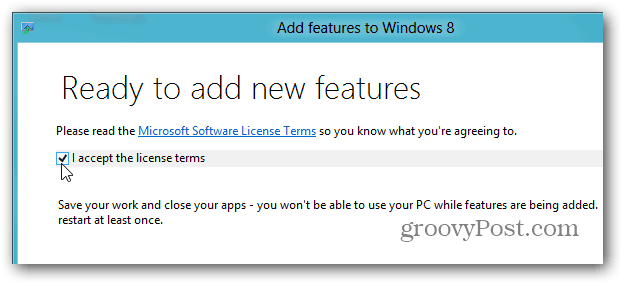
Inizia l'installazione di Windows Media Center. Microsoft è abbastanza gentile da farti sapere che l'installazione richiederà del tempo e riavvierà il tuo PC almeno una volta.
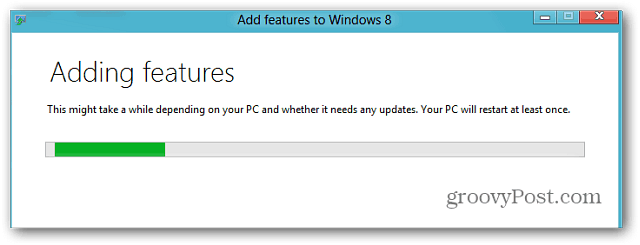
Sul mio Dell Dual-Core con 4 GB di RAM, il processo di installazione ha richiesto circa 10 minuti. Dopo un riavvio, ho ricevuto un messaggio che WMC è pronto per iniziare.
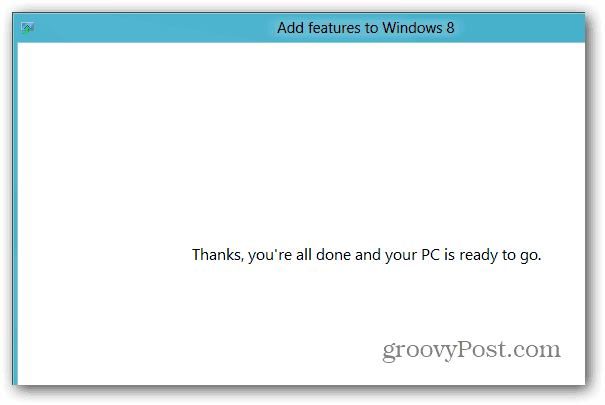
Se sei un taglia-cavo e un fan di Windows Media Center, penseresti che ci sarebbero nuove fantastiche funzionalità in WMC, ma non è così. Sarebbe stato bello se Microsoft avesse apportato modifiche interessanti a Media Center, ma hanno lasciato cadere la palla.